Zunächst klonen Sie das Objekt, das Sie in der vorherigen Lektion erstellt haben. Anschließend wenden Sie auf den Klon, der die Modifikatoren "Verdrehen", "Verjüngen" und "FFD" beibehält, Techniken zur Polygon-Bearbeitung an, um die Struktur mit Pfosten zu versehen.
Vorbereiten der Lektion:
- Fahren Sie mit der Szene aus der vorherigen Übung fort, oder
 öffnen Sie die Datei \modeling\highrise\building1_glazing.max.
öffnen Sie die Datei \modeling\highrise\building1_glazing.max.
Erstellen der Pfosten für das Gebäude:
-
 Wählen Sie das Glasobjekt (den Turm) aus. Wählen Sie in der Menüleiste "Bearbeiten"
Wählen Sie das Glasobjekt (den Turm) aus. Wählen Sie in der Menüleiste "Bearbeiten"  "Klonen" aus. Wählen Sie im Dialogfeld "Klonoptionen"
"Klonen" aus. Wählen Sie im Dialogfeld "Klonoptionen"  Bereich Objekt die Option "Referenz". Ändern Sie den Namen des Objekts in Gebäude 1 - Pfosten um, und klicken Sie anschließend auf "OK".
Bereich Objekt die Option "Referenz". Ändern Sie den Namen des Objekts in Gebäude 1 - Pfosten um, und klicken Sie anschließend auf "OK". 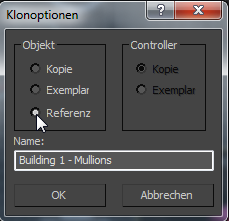
Bei Verwendung der Option "Referenz" gilt für das Verhalten des neu erstellten Pfostenobjekts Folgendes: Alle weiteren Änderungen am Pfostenobjekt wirken sich nicht auf das Glasobjekt aus. Falls Sie jedoch Änderungen am Glasobjekt vornehmen, wirkt sich dies auf das Pfostenobjekt aus. Auf diese Weise können Änderungen der Modifikatoren, die sich auf die Turmstruktur auswirken, die im Glasobjekt erstellt wurden, auf die Pfosten übertragen werden. Alle Änderungen an den Polygonen, die sich nur auf die Pfosten auswirken sollen, wirken sich hingegen nicht auf die Geometrie im Glasobjekt aus.
-
Falls das Pfostenobjekt nicht als Referenz, sondern als Kopie geklont wurde, ist es völlig unabhängig vom Original.
Falls das Pfostenobjekt als Instanz geklont wurde, ist es völlig abhängig vom Original und umgekehrt: Alle nachfolgenden Änderungen an einem der beiden Objekte wirken sich auf das jeweils andere aus.
- Wählen Sie das Objekt Gebäude 1 - Pfosten aus, klicken Sie mit der rechten Maustaste in das Ansichtsfenster, und wählen Sie im Quad-Menü die Option "Auswahl isolieren".
Im Isolierungsmodus können Sie sicherstellen, dass Sie am richtigen Objekt arbeiten.
Sie möchten nun die Polygone, die das Fenstergitter bilden, so verändern, dass sie die Eigenschaften von Pfosten annehmen. Dies geschieht mithilfe des Modifikators "Poly bearbeiten".
- Wählen Sie in der Modifikatorliste die Option "Poly bearbeiten".
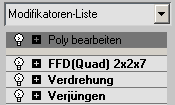
Sie sehen, dass ein grauer Balken zwischen dem neu hinzugefügten Modifikator "Poly bearbeiten" und allen anderen Modifikatoren eingefügt wird. Der Balken zeigt an, dass sich alle Modifikatoren oberhalb des Balkens nur auf das Referenzobjekt und nicht auf das Original auswirken. Auf diese Weise können Sie das Pfostenobjekt bearbeiten, ohne dass sich die Änderungen auf das Glasobjekt auswirken.
Im nächsten Schritt entfernen Sie einige unnötige Polygone.
- Aktivieren Sie das Ansichtsfenster "Perspektive".
 Zoomen,
Zoomen,  kreisen und
kreisen und  schwenken Sie so lange, bis das Dach des Turm deutlich sichtbar ist, und klicken Sie anschließend im Rollout "Auswahl" auf "Polygon".
schwenken Sie so lange, bis das Dach des Turm deutlich sichtbar ist, und klicken Sie anschließend im Rollout "Auswahl" auf "Polygon". 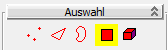
-
 Wählen Sie auf dem Dach das mittlere Polygon. Klicken Sie im Rollout "Auswahl" so lange auf "Erweitern", bis das gesamte Dach ausgewählt ist. Drücken Sie
Wählen Sie auf dem Dach das mittlere Polygon. Klicken Sie im Rollout "Auswahl" so lange auf "Erweitern", bis das gesamte Dach ausgewählt ist. Drücken Sie  , um die ausgewählten Polygone zu entfernen.
, um die ausgewählten Polygone zu entfernen. 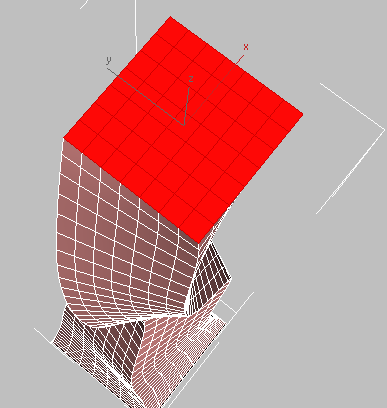
- Wiederholen Sie beiden vorhergehenden Schritte, um die Polygone an der Unterseite des Gebäudes zu entfernen.
Aus den verbleibenden Polygonen erstellen Sie jetzt Einfügungen, die Sie als Fensterpfosten verwenden.
Umwandeln des Pfostenobjekts in ein Gitter:
- Drücken Sie so oft die Tastenkombination
 +Z, bis die Änderungen am Ansichtsfenster rückgängig gemacht wurden und das gesamte Gebäude wieder im Ansichtsfenster "Perspektive" angezeigt wird.
+Z, bis die Änderungen am Ansichtsfenster rückgängig gemacht wurden und das gesamte Gebäude wieder im Ansichtsfenster "Perspektive" angezeigt wird. - Drücken Sie die Tastenkombination
 +A, um alle Polygone im Gebäude auszuwählen.
+A, um alle Polygone im Gebäude auszuwählen. - Klicken Sie im Rollout "Polygone bearbeiten" rechts neben der Schaltfläche "Einfügen" auf die
 Einstellungsschaltfläche (unmittelbar rechts neben der Hauptschaltfläche).
Einstellungsschaltfläche (unmittelbar rechts neben der Hauptschaltfläche). 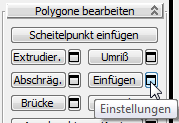
3ds Max zeigt die Caddy-Steuerelemente für das Werkzeug "Einfügen" an.
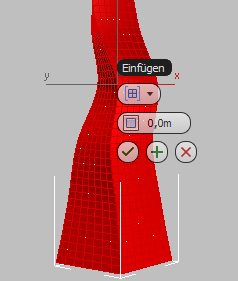
- Wählen Sie aus der Dropdown-Liste des ersten Steuerelements des Caddys die Option "Nach Polygon" aus.
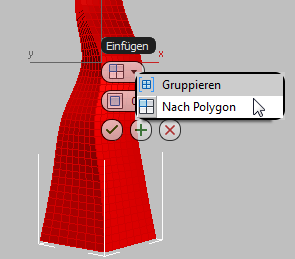
- Ändern Sie den Betragswert (des zweiten Steuerelements) in 0,3 m um und klicken dann auf
 (OK).
(OK). 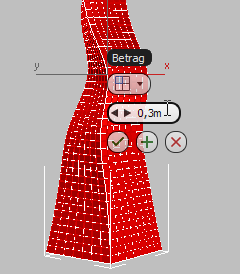
Mithilfe der Option "Nach Polygon" wird die Bearbeitung auf alle Polygone in der Auswahl angewendet.
- Drücken Sie
 , um die ausgewählten Polygone zu entfernen und deren Einfügungen beizubehalten.
, um die ausgewählten Polygone zu entfernen und deren Einfügungen beizubehalten. 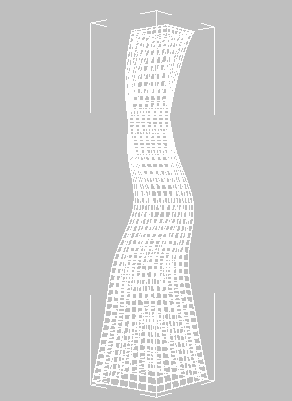
- Klicken Sie im Rollout "Auswahl" auf
 (Polygon), um die Schaltfläche zu deaktivieren und den Polygon-Auswahlmodus zu beenden.
(Polygon), um die Schaltfläche zu deaktivieren und den Polygon-Auswahlmodus zu beenden.  Vergrößern Sie im Ansichtsfenster "Perspektive" die soeben erstellten Pfosten.
Vergrößern Sie im Ansichtsfenster "Perspektive" die soeben erstellten Pfosten. Die Pfosten werden als dünne, zweidimensionale Flächen angezeigt. Im nächsten Schritt werden die Flächen mit Dicke versehen.
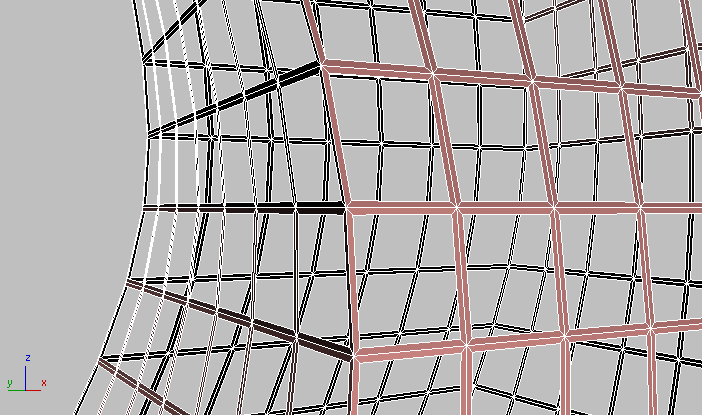
Verstärken der Pfosten:
- Wählen Sie in der Modifikatorliste
 "Objektraummodifikatoren" die Option "Hülle". Stellen Sie im Rollout "Parameter" den Wert für "Betrag außen" auf 0,3 m ein.
"Objektraummodifikatoren" die Option "Hülle". Stellen Sie im Rollout "Parameter" den Wert für "Betrag außen" auf 0,3 m ein. 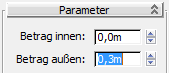
Nun sind die Pfosten dick genug, um nach dem Rendern der Szene erkennbar zu sein.
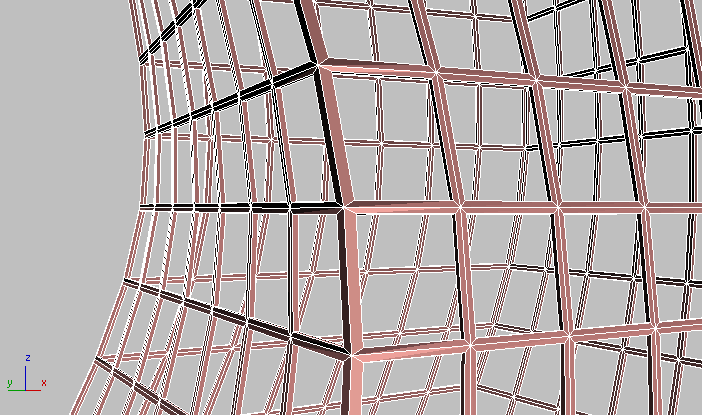
Einblenden der Glasstruktur:
- Klicken Sie mit der rechten Maustaste in das Ansichtsfenster, und wählen Sie im Quad-Menü die Option Isolieren beenden aus. Nun können Sie die Glas- und Pfostenobjekte gemeinsam anzeigen.
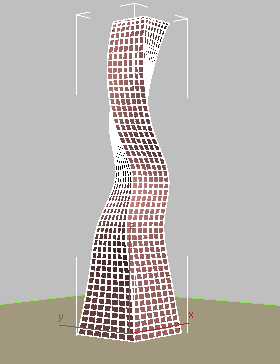
Sie können jetzt die Metallhülle der Struktur erstellen.
Speichern der Arbeit:
- Speichern Sie die Szene als my_building_mullions.max.